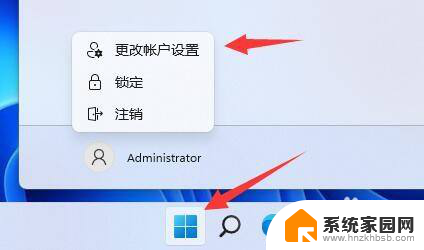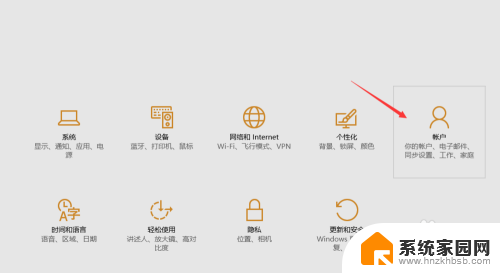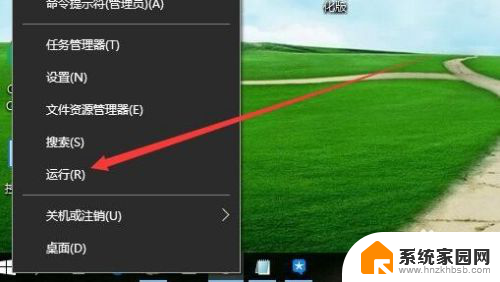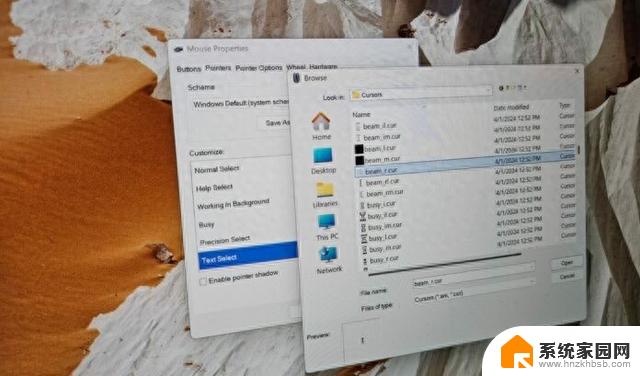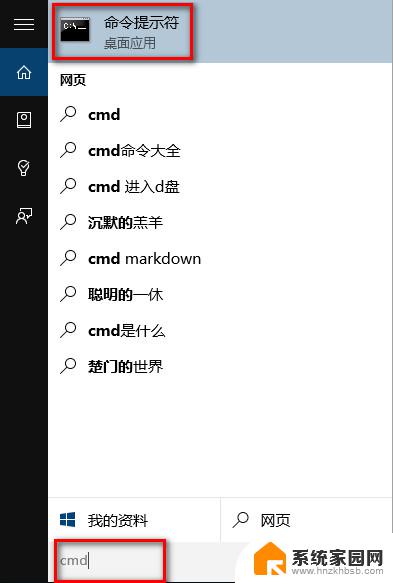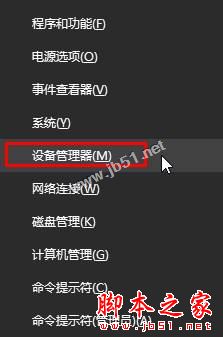win11哎呀出错了microsoft Win11登陆microsoft账户遇到问题怎么办
最近微软发布了全新的操作系统——Windows 11,一些用户在登录Microsoft账户时遇到了一些问题,对于这个问题,我们需要先了解一下具体的情况,然后再寻找解决方案。微软一直致力于为用户提供更好的操作系统体验,相信他们会尽快解决这个问题,让用户能够顺利登录Microsoft账户并享受到Windows 11带来的各种新功能。
Win11登陆microsoft账户发生了错误怎么办?
1、鼠标右键点击“网络”图标,点击“网络和Internet设置”。如下图:
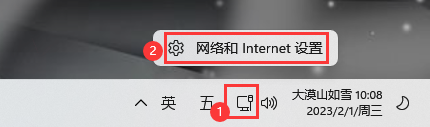
2、点击“高级网络设置”。如下图:
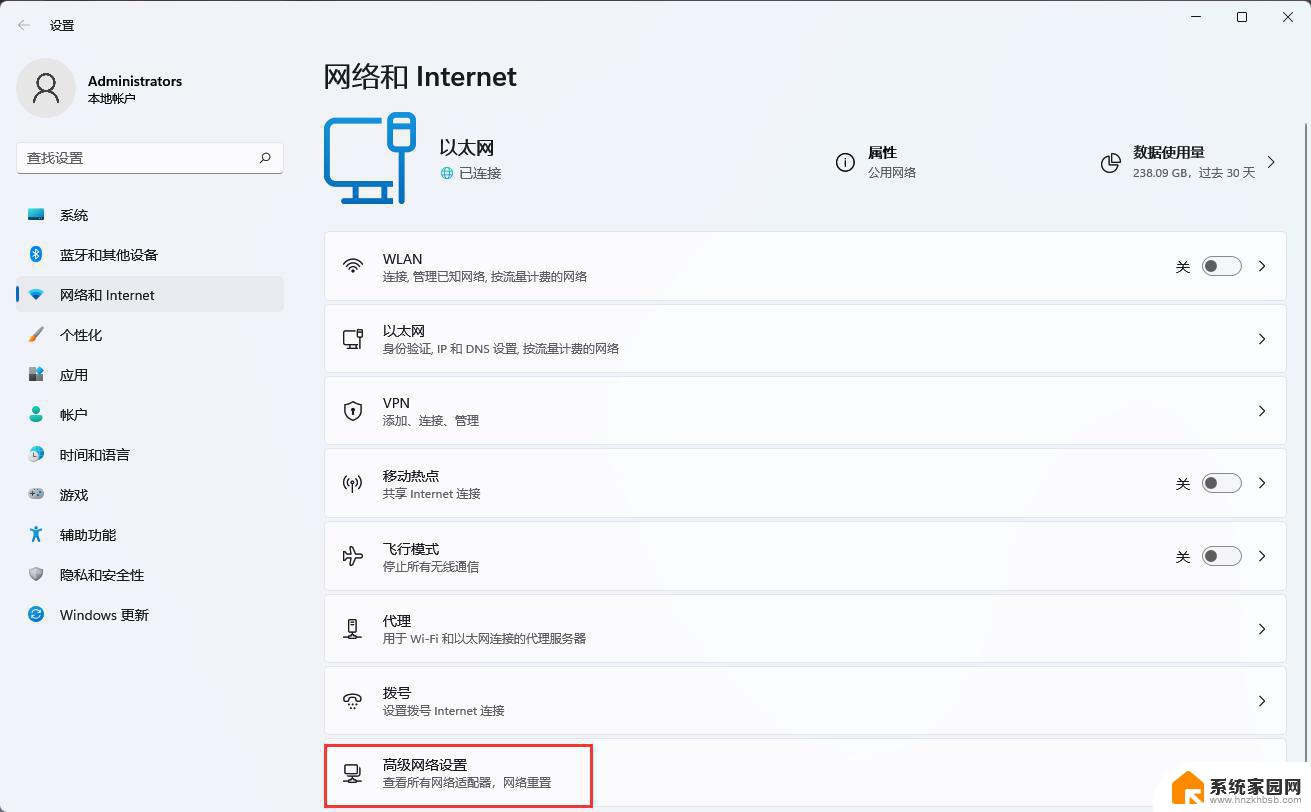
3、点击“更多网络适配器选项”。如下图:
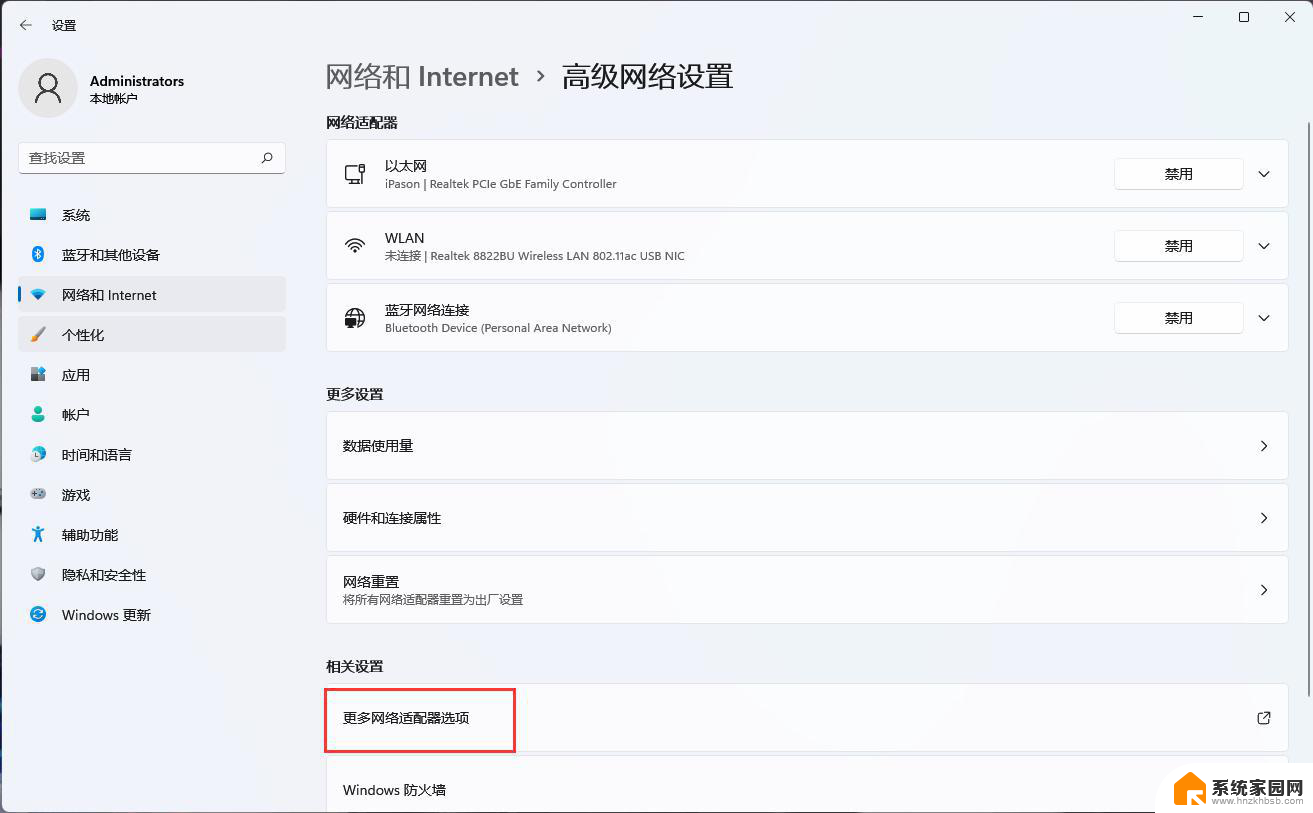
4、右键“以太网”选择属性。如下图:
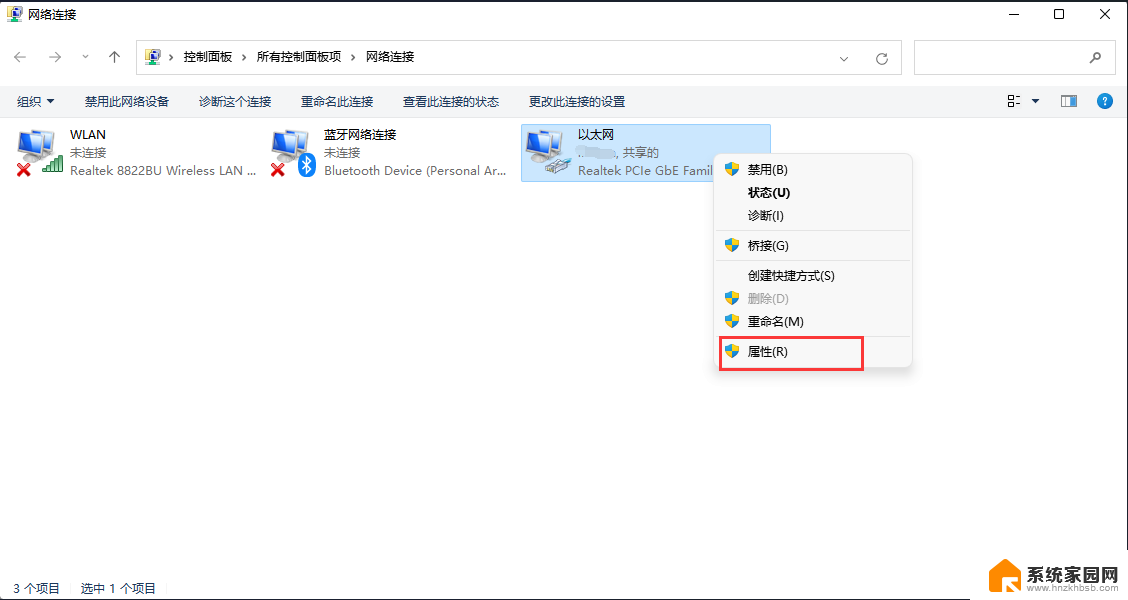
5、双击“Internet协议版本4(TCP/IPv4)”。如下图:
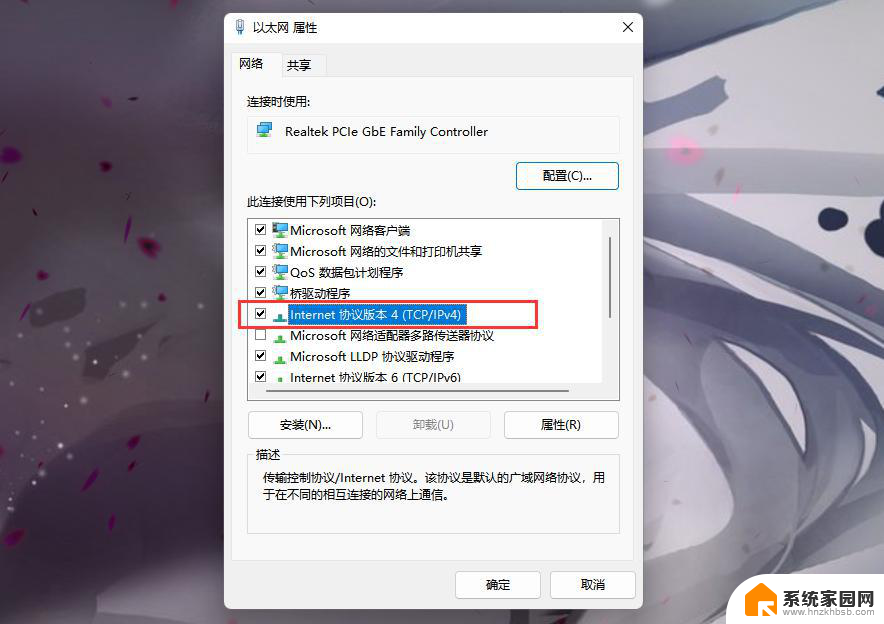
6、选择“使用下面的DNS服务器地址(E)”,接着更改DNS。首先DNS服务(P)填“4.2.2.2”,备用DNS服务器(A)填“4.2.2.1”。如下图:
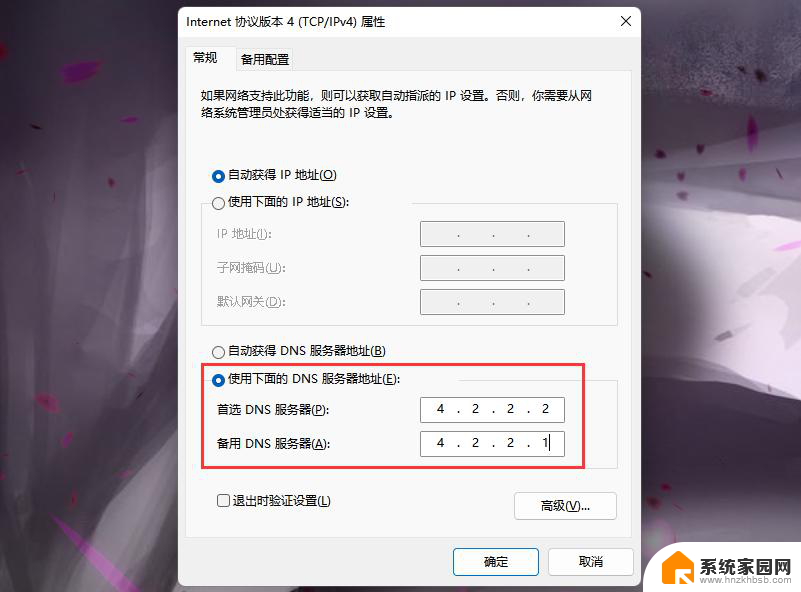
以上就是win11哎呀出错了microsoft的全部内容,碰到同样情况的朋友们赶紧参照小编的方法来处理吧,希望能够对大家有所帮助。